Wanneer je Klue gaat gebruiken ontvang je hierbij het gratis data dashboard. Een handige tool om snel en gemakkelijk inzichten te krijgen in jouw eigen data en leads.
Het dashboard ontvang je ook wanneer je in gratis trial periode bent, gelijk vanaf het eerste moment de duidelijke inzichten. In dit artikel nemen wij je mee door het dashboard en vertellen wij hoe je het dashboard het beste kunt gebruiken. In dit artikel hebben we het de volgende punten:
- Starten met het data dashboard
- Uitleg van de eerste Dashboard pagina
- De belangrijkste website pagina’s in kaart brengen
- Leads exporteren uit het dashboard
Starten met het Klue data dashboard
Wanneer Klue geïnstalleerd is op de website vragen wij om het e-mail adres wat correspondeert met het Google Analytics account van de website. Met dit account is Klue namelijk ook geïnstalleerd binnen Google Analytics. Het data dashboards is gebouwd in Google Data Studio en is een schil die over de data heen gelegd wordt. Je kijkt dus als het ware naar je eigen Google Analytics data via het dashboard. Het voordeel: een stuk makkelijk naar de essentie en simpelere interface. Starten met het dashboard gaat als volgt:
- Je ontvangt een uitnodiging tot het dashboard vanuit Klue in je mailbox
- Open de uitnodiging en stel een bladwijzer in op je browser (dit doe je door op het sterretje naast de adresbalk aan te vinken binnen Google Chrome)
- Het data dashboard opent zich nu in een nieuw tabblad
- Het lege dashboard opent zich
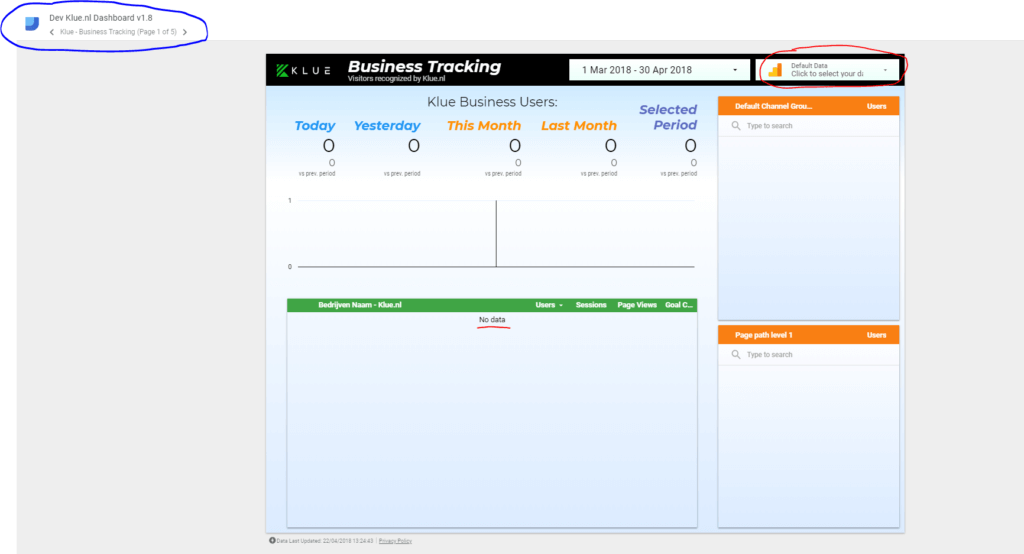
In eerste instantie zul je het dashboard aantreffen zoals het screenshot hier rechts. Dit is het lege dashboard zonder data. Vervolgens is het zaak om jouw eigen data in het dashboard te laden. Dit doe je als volgt:
- Ga naar default data, in het screenshot rood omcirkelt
- Klik hierop en selecteer de website waarop Klue actief is
Het kan dan even duren voordat alle data ingeladen is. Vervolgens zal het dashboard zich opvullen met de informatie vanuit jouw website.
De overzichtspagina van het Klue dashboard
de eerste pagina die je te zien krijgt is de zogenaamde business tracking pagina. Op deze pagina worden de snelste overzichten gegeven van de herkende leads op jouw website. Aan de hand van wat voorbeelden gaan wij de business tracking pagina toelichten.
Rechtsboven aan is het duidelijk om welke site het gaat. Ook kun je in het blok ernaast de datum aanpassen. Wil je de leads van gisteren, afgelopen week of maand zien? Selecteer de gewenste datums. Let op: de leads zijn alleen beschikbaar vanaf het moment dat Klue actief is op je
website. Verder terug in de tijd kan helaas niet. (Klik op de afbeelding voor een grotere versie)
Belangrijkste snelle inzichten
In het rode vlak vind je de bronnen waar de herkende leads vandaan gekomen zijn. Klik op een kanaal en het dashboard laat automatisch de herkende leads in. Op deze manier zie je direct wat de meest succesvolle kanalen zijn voor jouw bedrijf. In het blauwe vak zie je de bezochte pagina’s en het aantal herkende leads op deze pagina’s. Klik op een pagina (of zoek hem in de zoekbalk) om te zien op welke pagina’s van jouw website de meeste leads zijn geweest. Heb je bijvoorbeeld een conversie pagina (contact pagina bijvoorbeeld) zoek deze dan op en zie welke bedrijven op deze pagina geweest zijn. Zijn deze bedrijven wel geweest maar niet geconverteerd? Dan is is het de ideale lijst om te exporteren en te gebruiken om smart calling uit te voeren.
Lijsten van leads exporteren
Leads zijn ook uit het dashboard te exporteren in excel, csv of Google Sheets. Ideaal voor verdere (telefonische) opvolging, voor het updaten van het CRM systeem of als rapportage over de account based marketing aanpak. Het exporteren doe je als volgt:
- Ga naar het vlak waar de herkende leads staan.
- Ga met je muis richting de rechtboven hoek (naast de tekst goals completed)
- Er verschijnen 3 bolletjes, klik hierop
- Selecteer het bestandstype wat jouw voorkeur heeft
Het bestand zal gedownload worden op jouw computer of geëxporteerd naar Google Sheets. Er zit geen limiet op het aantal keer dat je leads kunt exporteren uit het dashboard. Heb je vragen over het gebruik van het data dashboard? Laat dan een reactie achter of mail ons.
Het data dashboard zelf ervaren? Probeer dan Klue gratis uit
![Je bekijkt nu Inzichten van het Klue Data dashboard [how-to Video]](https://klue.nl/wp-content/uploads/2018/04/uitleg-dashboard.png)

![Lees meer over het artikel 100% gerichte remarketing met Klue [Video How-To]](https://klue.nl/wp-content/uploads/2019/04/100-gerichte-remarketing-voor-B2B-organisaties-Video-How-To-300x200.png)
![Lees meer over het artikel Hoe Klue data je helpt bij kanaal optimalisatie [how-to]](https://klue.nl/wp-content/uploads/2018/06/kanalen-vinden-Klue-300x200.png)